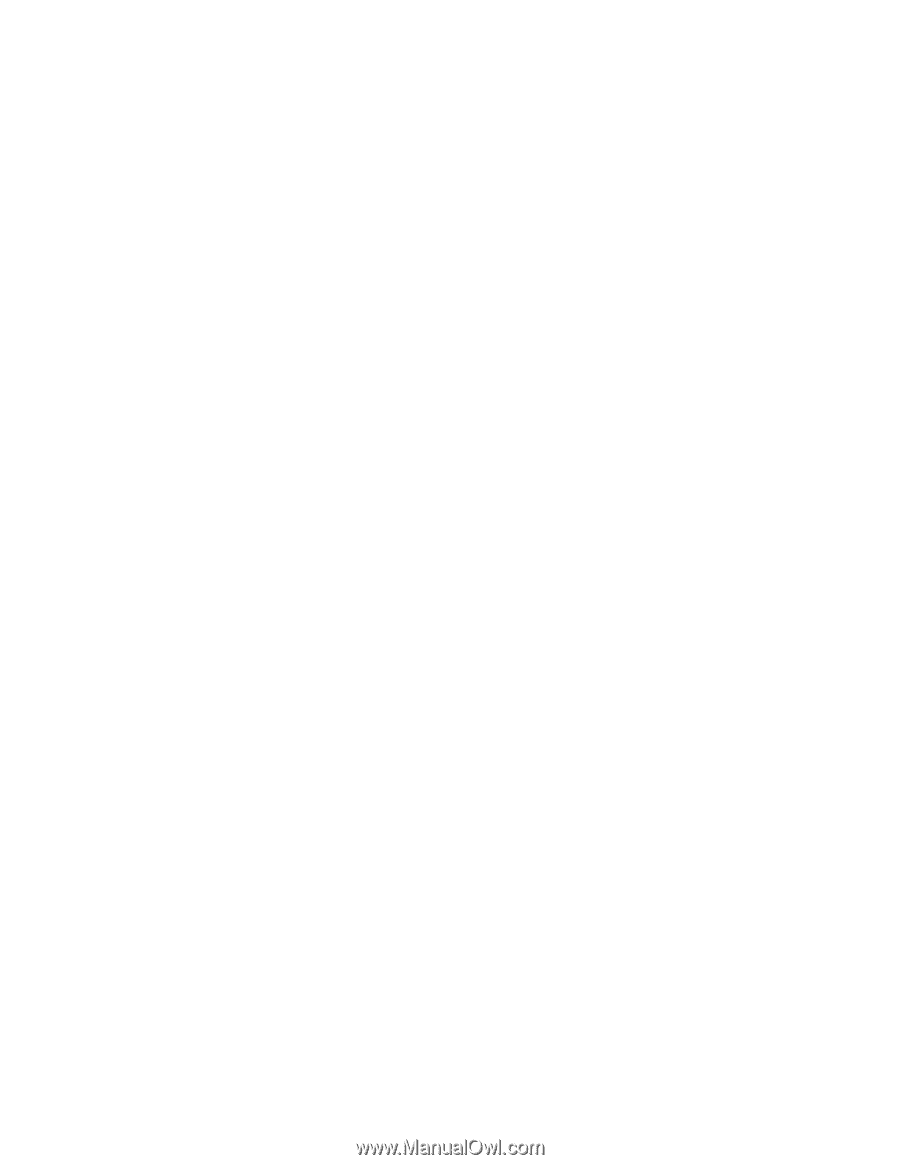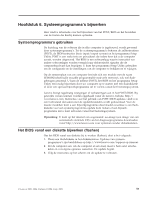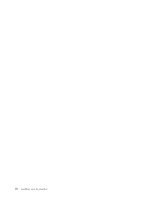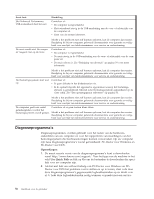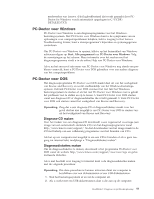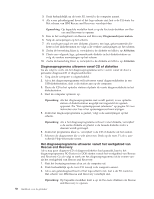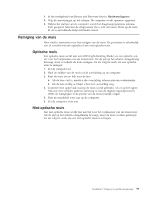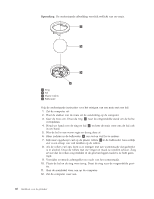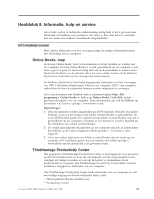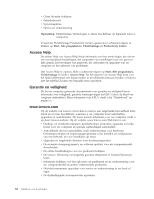Lenovo ThinkCentre M55 (Dutch) User guide - Page 73
PC-Doctor, Windows
 |
View all Lenovo ThinkCentre M55 manuals
Add to My Manuals
Save this manual to your list of manuals |
Page 73 highlights
medewerker van Lenovo. (Het logboekbestand dat wordt gemaakt door PCDoctor for Windows wordt automatisch opgeslagen in C:\PCDR\ DETAILED.TXT.) PC-Doctor voor Windows PC-Doctor voor Windows is een diagnoseprogramma voor het Windowsbesturingssysteem. Met PC-Doctor voor Windows kunt u de symptomen van en oplossingen voor computerproblemen bekijken, hebt u toegang tot het Lenovo Troubleshooting Center, kunt u stuurprogramma's bijwerken en systeemgegevens controleren. Om PC-Doctor voor Windows te openen, klikt u op het bureaublad van Windows achtereenvolgens op Start, Alle programma's en PC-Doctor voor Windows. Volg de aanwijzingen op het scherm. Meer informatie over het werken met het diagnoseprogramma vindt u in de online Help van PC-Doctor voor Windows. Als u na het succesvol uitvoeren van PC-Doctor voor Windows nog steeds een probleem vermoedt, kunt u PC-Doctor voor DOS gebruiken voor een nadere diagnose van het computerprobleem. PC-Doctor voor DOS Het diagnoseprogramma PC-Doctor voor DOS maakt deel uit van het werkgebied van Rescue and Recovery en werkt onafhankelijk van het Windows-besturingssysteem. Gebruik PC-Doctor voor DOS wanneer het niet lukt het Windowsbesturingssysteem te starten of als het met PC-Doctor voor Windows niet is gelukt het probleem vast te stellen en op te lossen. U kunt PC-Doctor voor DOS starten vanaf een diagnose-CD of diagnosediskettes die u hebt gemaakt. U kunt PC-Doctor voor DOS ook starten vanuit het werkgebied van Rescue and Recovery. Opmerking: Zorg dat u een diagnose-CD of diagnosediskettes maakt voor het geval dat het niet mogelijk is om PC-Doctor voor DOS te starten vanuit het werkgebied van Rescue and Recovery. Diagnose-CD maken Voor het maken van een diagnose-CD downloadt u een zogenaamd .iso-image (een image van een automatisch startende CD) van het diagnoseprogramma vanaf http://www.lenovo.com/support/. Na het downloaden van het image maakt u de CD met behulp van een willekeurig programma voor het branden van CD's. Als het op uw computer niet mogelijk is om een CD te branden of als u geen toegang tot internet hebt, raadpleegt u "Diagnosediskettes maken". Diagnosediskettes maken Om de diagnosediskettes te maken, downloadt u het programma PC-Doctor voor DOS vanaf de website http://www.lenovo.com/support/ naar twee lege en geformatteerde diskettes. Als u niet beschikt over toegang tot internet kunt u de diagnosediskettes maken met de volgende procedure: Opmerking: Om deze procedure te kunnen uitvoeren dient uw computer te beschikken over een diskettestation of een USB-diskettestation. 1. Sluit het besturingssysteem af en zet de computer uit. 2. Als u werkt met een USB-diskettestation sluit u die aan op de computer. Hoofdstuk 7. Diagnose en probleemoplossing 57